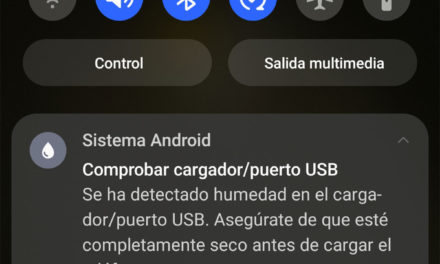Intentas usar un disco duro externo en tu PC y Windows no lo reconoce, seguro que te ha pasado alguna vez y has entrado en pánico por el temor de perder los datos guardados, o que te haya tocado una unidad defectuosa al comprarlo. No desesperes tan pronto, hay varias razones para que Windows no reconozca tu disco duro externo, y muchas de ellas son fáciles de solucionar. Te explicamos qué hacer si Windows no reconoce tu disco duro externo.
Son varios los pasos que podemos dar antes de dar por muerto un disco duro externo, muchas veces los fallos de estos dispositivos se deben a una razón muy sencilla de solucionar.
Comprueba que el disco duro externo tiene una partición creada
El primer paso es comprobar que el disco duro aparece en la herramienta de administración de discos duros. Es posible que el disco duro no tenga ninguna partición creada si lo acabas de comprar, por ello no aparece como una unidad de Windows. Puedes acceder a la herramienta de administración de discos duros desde el menú inicio de Windows 10.
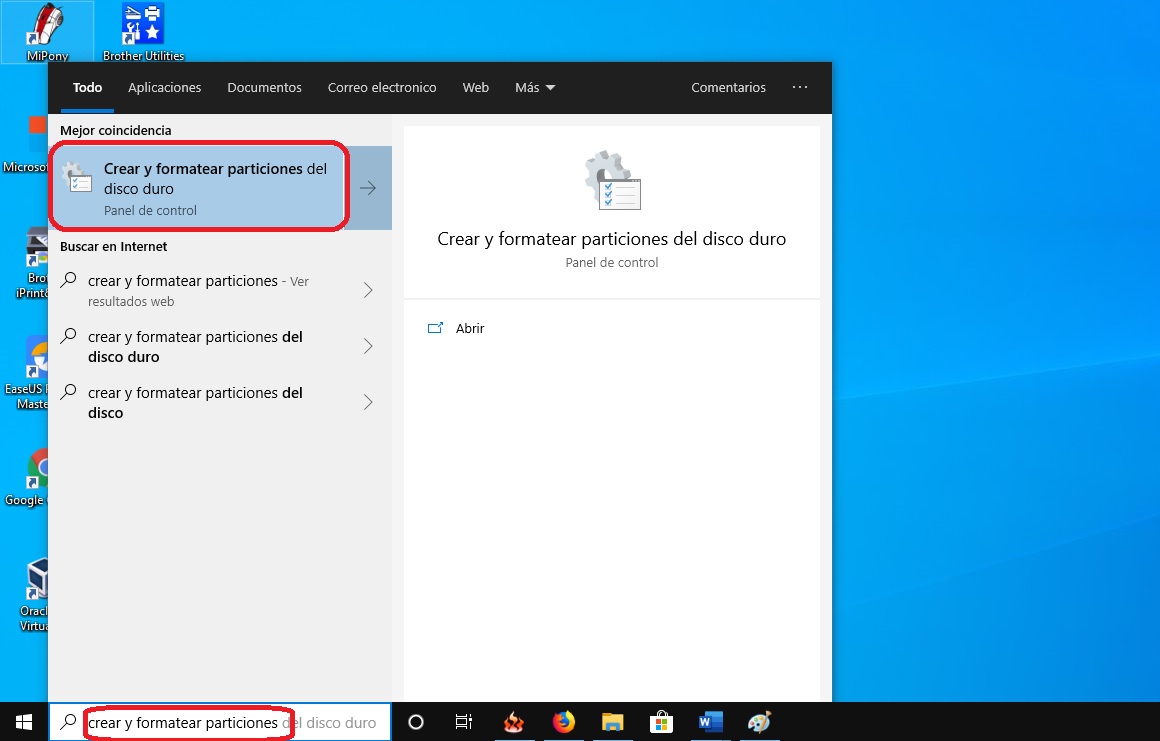
Se abrirá una nueva ventana mostrando todos los discos duros de tu PC. Todos los discos duros con una partición incluyen una letra, que es la que usa e sistema operativo para identificarlo. Si ves que un disco duro no tienen ninguna letra, es que no hay ninguna partición creada. Haz click con el botón derecho del ratón y pulsa en formatear, con ello podrás crear una partición y Windows ya detectará tu disco duro.
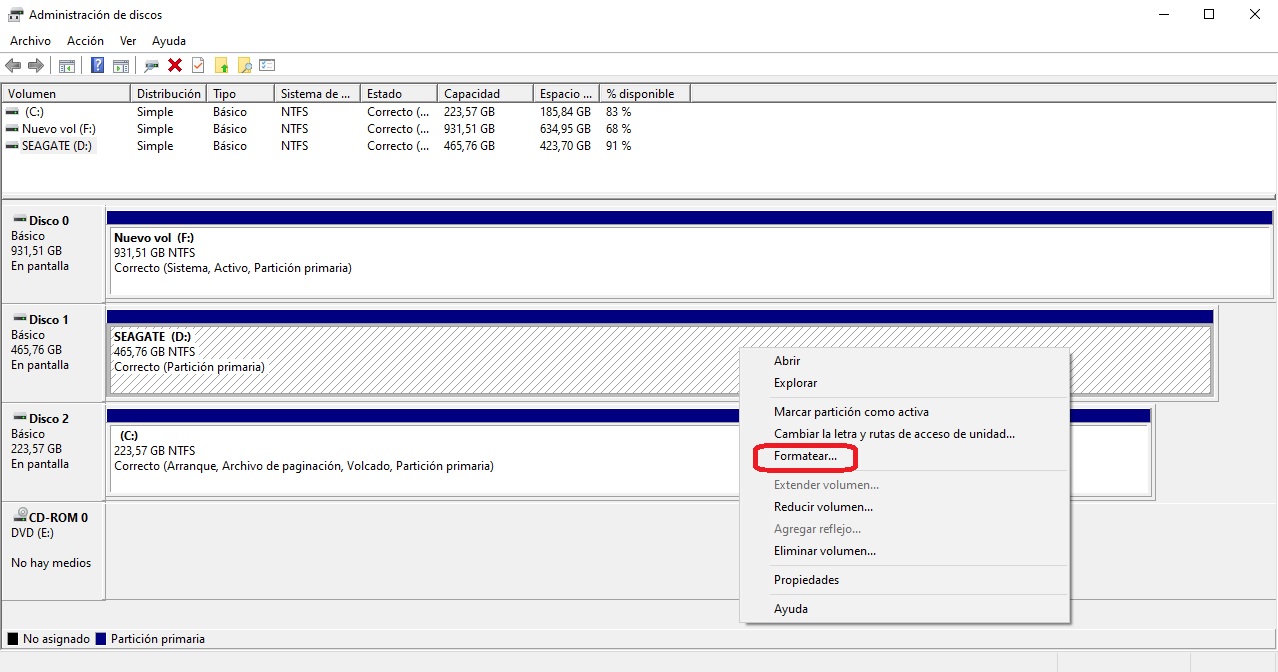
Comprueba si funciona la carcasa externa
Esto sirve si se trata de un disco duro interno que has colocado dentro de una carcasa especial para usarlo de forma externa. Este tipo de carcasas incluyen una controladora que se encarga de convertir la interfaz SATA del disco duro en una interfaz USB para que puedas usarlo de forma externa.
Desafortunadamente, muchas de estas carcasas son de baja calidad y dejan de funcionar al poco tiempo de comprarlas. Todas ellas suelen tener luces indicadoras de estado, que se encienden al conectar el disco duro a un puerto USB de tu PC. Simplemente conecta el disco duro y fíjate si se enciende alguna luz. Puedes buscar información en la red sobre el modelo de tu carcas apara ver que significa cada luz.

Problema con el software incluido en el disco duro
Algunos fabricantes de discos duros externos como Western Digital y Seagate incluyen un software en sus discos duros externos. La mayoría de las veces se trata de una aplicación de gestión de copias de seguridad. No es habitual, pero puede pasar que estos software causen problemas de interferencia con las funciones de Windows, haciendo que este último deje de detectar el disco duro externo.
Es posible que instalaras el software de tu disco duro externo hace tiempo y no te acuerdes, puedes mirar en la lista de programas instalados de Windows por si aparece. Si ves algún programa que haga referencia a tu disco duro externo, desinstálalo y reinicia el PC.
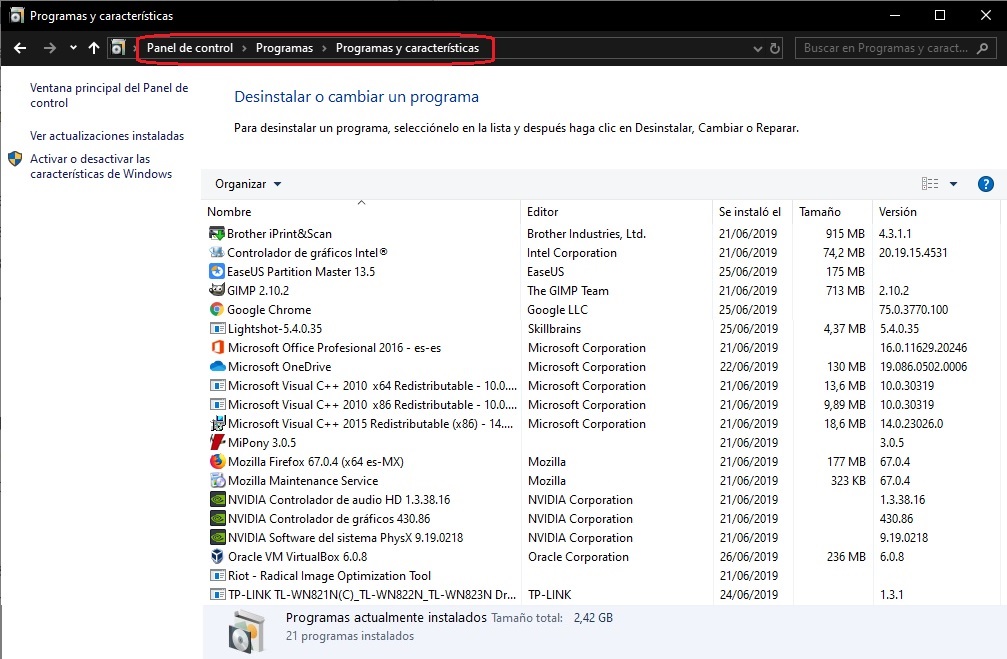
Comprueba que tienes el driver actualizado
Otra posible causa de que tu disco duro externo no sea reconocido por Windows es que no se haya instalado el driver correcto. Para averiguarlo usaremos el administrador de dispositivos de Windows. Puedes acceder a él desde el menú inicio.
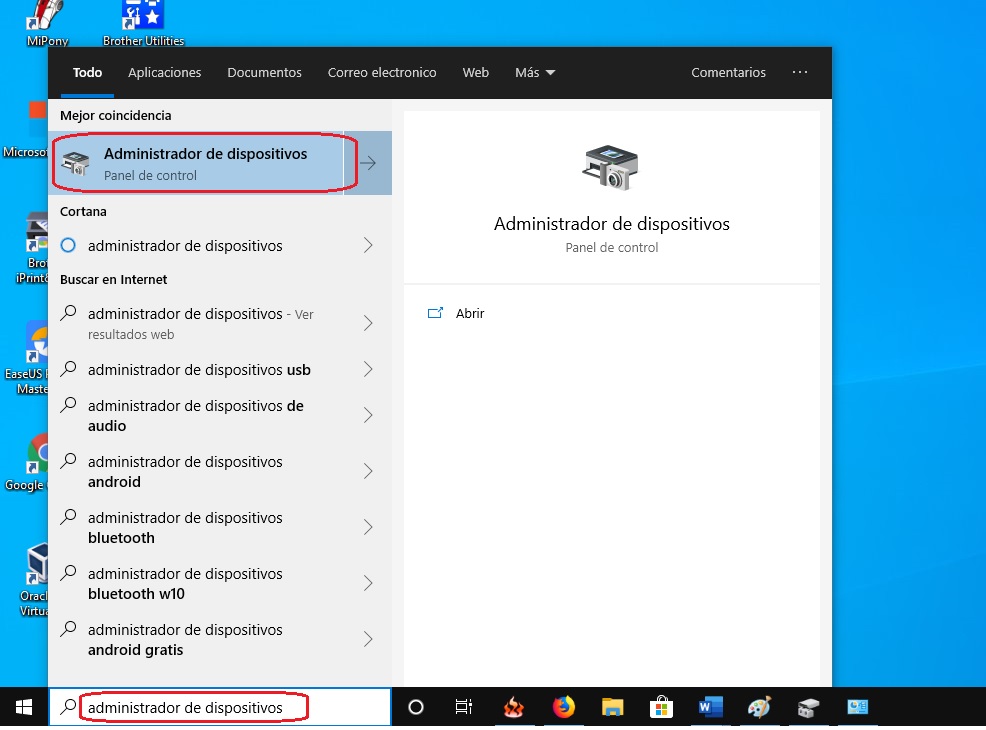
Aparecerá un listado con todos los dispositivos conectados a tu PC. Localiza el disco duro externo y haz click sobre él con el botón derecho del ratón. Luego haz click en «Actualizar controlador«.
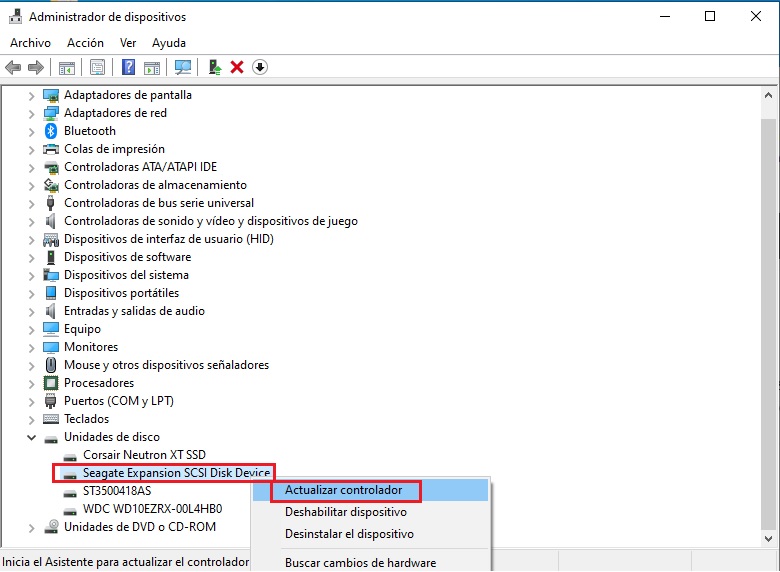
En la nueva ventana selecciona la opción de buscar controlador automáticamente. Windows intentará instalar un controlador más actualizado desde Internet, quizás funcione.
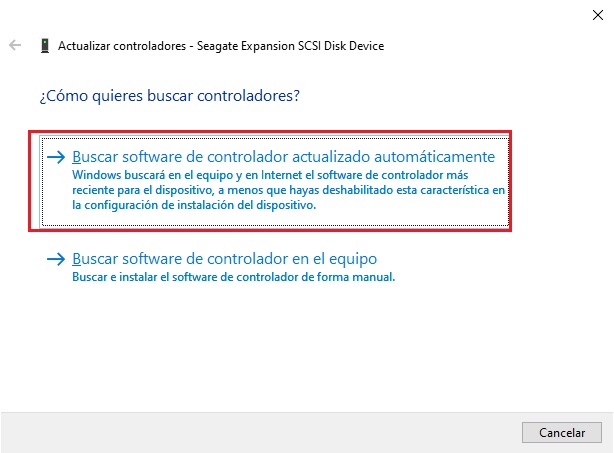
Estos son los pasos más habituales para recuperar un disco duro que no es reconocido por Windows,si has llegado hasta aquí y no funciona, mucho nos tememos que el daño será irreparable.